目录
- command + del(自认为是键盘高手的必要技能)
- option + F7
- Ctrl + B / Ctrl +鼠标左键(一键两用,可以无限循环的跳过来跳过去,我跳过去了,我又跳回去了)
- command + E (这个快捷键很有用,为什么我老是用不到它呢)
- option+command+t(wokao,还有这个快捷键,那我之前是手打了多少代码呀)
- command + f12 (才发现,这个方法我经常用,用来定位方法的位置,它换了个马甲,我竟然就不认识它了)
- option+command+f12(发现我手不够用了)
- option+command+方向左和右(这个是我用过最多的快捷键了,跳回上一个操作简直不要太爽)
- ctrl+g (用来一次性修改许多相同字符的变量,爽死了呀)
- ctrl+d debug (可以解放右手)
- ctrl+shift+d debug (可以解放右手)
- command + del(自认为是键盘高手的必要技能)
- command+方向左右键(自认为是键盘高手的必要技能)
- shift+command+方向左右键(自认为是键盘高手的必要技能)
- option+方向左右键(自认为是键盘高手的必要技能)
- shift+option+方向左右键(自认为是键盘高手的必要技能)
- shift+方向键(自认为是键盘高手的必要技能)
- option+方向键上下(自认为是键盘高手的必要技能)
- command + Shift + F12 (终于不用双击了)
- ctrl+o (继承类的福音)
- command+l (找bug时很爽)
- command+fn+左右方向键(想看类名时不要太爽)
- command+f8 (连debug都可以解放双手了)
- command+shift+(+/-) (没想到还有这个快捷键)
- command+shift+enter(还有这种奇淫技巧)
command + del(自认为是键盘高手的必要技能)
删除当前行
option + F7
哪里调用了这个方法
Ctrl + B / Ctrl +鼠标左键(一键两用,可以无限循环的跳过来跳过去,我跳过去了,我又跳回去了)
跳到定义(它的具体实现)或者引用(哪里调用了它)
command + E (这个快捷键很有用,为什么我老是用不到它呢)
显示最近打开的文件
option+command+t(wokao,还有这个快捷键,那我之前是手打了多少代码呀)
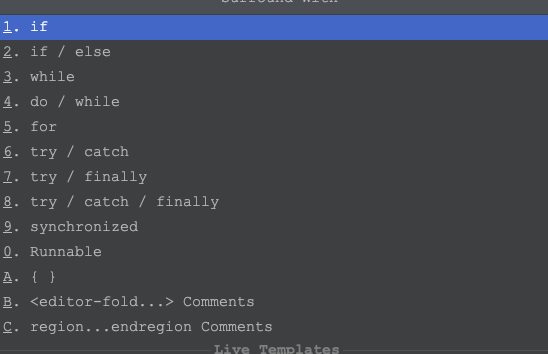
command + f12 (才发现,这个方法我经常用,用来定位方法的位置,它换了个马甲,我竟然就不认识它了)
查看类的结构,包括有哪些字段和方法
option+command+f12(发现我手不够用了)
打开某个文件的finder
option+command+方向左和右(这个是我用过最多的快捷键了,跳回上一个操作简直不要太爽)
返回上一个操作
ctrl+g (用来一次性修改许多相同字符的变量,爽死了呀)
选中相同字符
ctrl+d debug (可以解放右手)

ctrl+shift+d debug (可以解放右手)
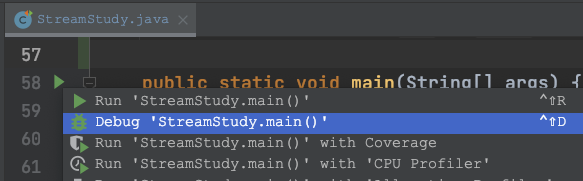
command + del(自认为是键盘高手的必要技能)
删除当前行
command+方向左右键(自认为是键盘高手的必要技能)
光标跳转到行首和行尾
shift+command+方向左右键(自认为是键盘高手的必要技能)
从光标处选中到行首或者行尾
option+方向左右键(自认为是键盘高手的必要技能)
光标跳转到上一个单词或者下一个单词
shift+option+方向左右键(自认为是键盘高手的必要技能)
从光标处选中到上一个单词或者下一个单词
shift+方向键(自认为是键盘高手的必要技能)
选中内容
option+方向键上下(自认为是键盘高手的必要技能)
可以选择一个单词、二个单词、很多个单词的内容
command + Shift + F12 (终于不用双击了)
编辑器最大化
ctrl+o (继承类的福音)
选择要重写的方法
command+l (找bug时很爽)
调整到第几行
command+fn+左右方向键(想看类名时不要太爽)
调整到第一行和最后一行
command+f8 (连debug都可以解放双手了)
添加断点
command+shift+(+/-) (没想到还有这个快捷键)
展开/折叠所有代码
command+shift+enter(还有这种奇淫技巧)
自动结束代码,行末自动添加分号
当时参考了许多连接,我给忘记了,以后再添加吧